m1 Mac設置多jdk版本並動態切換的實現
由於公司項目基於 JDK 1.8,我本地默認安裝的是 JDK 10,這樣在 idea 中通過 maven 編譯的時候各種報錯,有點不兼容。為瞭解決這個問題最好的辦法就是再安裝一個 1.8 的 JDK 版本瞭,和公司項目代碼版本兼容
首先jdl默認安裝的位置是在. /Library/Java/JavaVirtualMachines這個位置

首先要做的是配置Java的環境變量 即使之前配置過
vim ~/.bash_profile
這個.bash_profile可能本身就是不存在的,因此不要看到裡面沒東西就以為是錯瞭
其次添加. 自己改一下路徑就行
#java export JAVA_8_HOME="/Library/Java/JavaVirtualMachines/zulu-8.jdk/Contents/Home" alias java8='export JAVA_HOME=$JAVA_8_HOME' export JAVA_15_HOME="/Library/Java/JavaVirtualMachines/zulu-15.jdk/Contents/Home" alias java15='export JAVA_HOME=$JAVA_15_HOME' # 默認使用java15 export JAVA_HOME=$JAVA_15_HOME #java END%
最後使配置文件生效 source ~/.bash_profile
使用java8 命令切換到java8。使用Java15命令切換到Java15
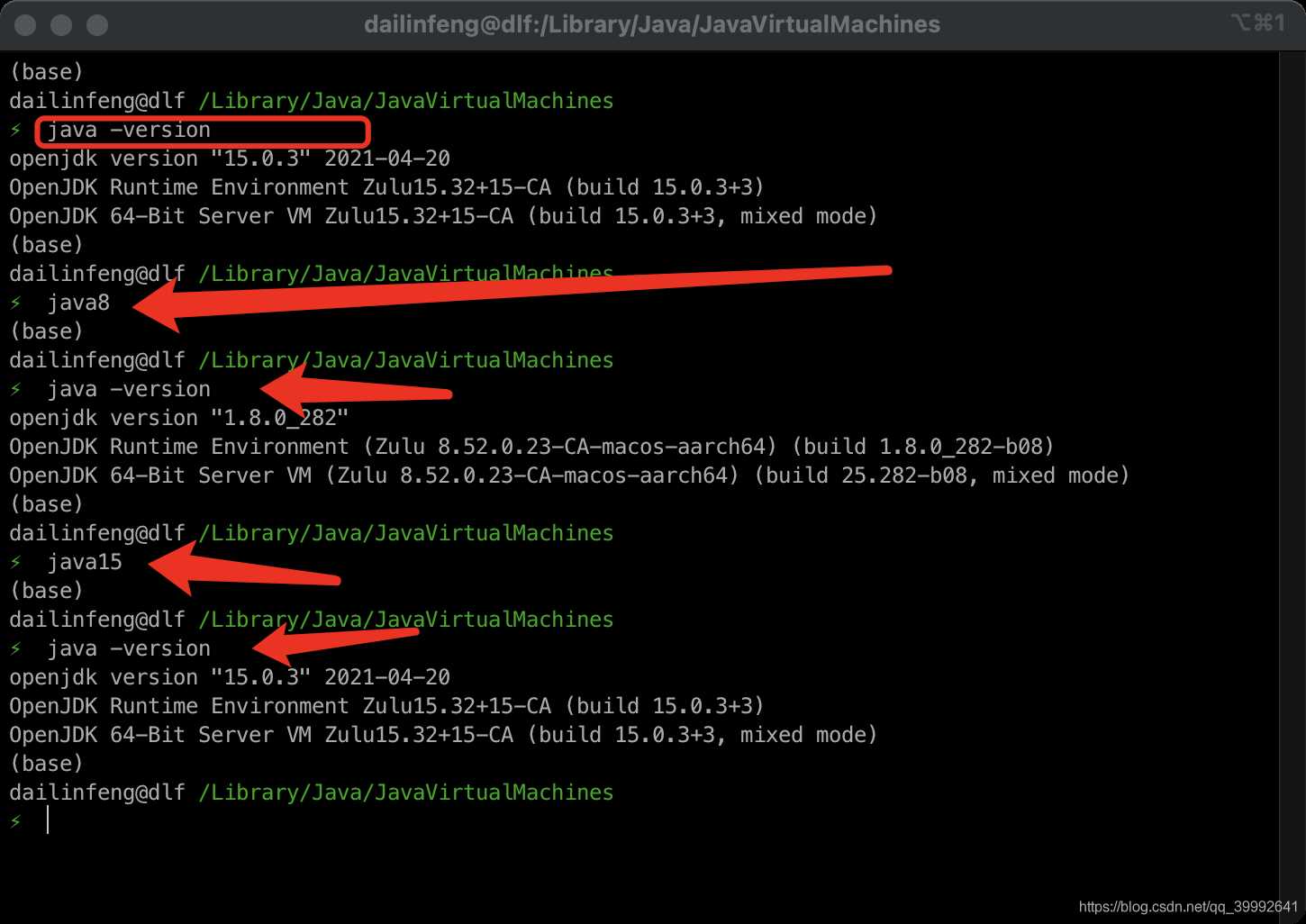
到此這篇關於m1 Mac設置多jdk版本並動態切換的實現的文章就介紹到這瞭,更多相關m1 Mac設置多jdk並切換內容請搜索WalkonNet以前的文章或繼續瀏覽下面的相關文章希望大傢以後多多支持WalkonNet!
推薦閱讀:
- 2020macOS Big Sur配置Java開發環境之jdk安裝過程
- 在CentOS7(有圖形化界面)上安裝maven和idea的詳細教程
- 使用jenkins配置maven和JDK
- Linux系統中.bash_profile文件詳解
- Linux系統中jdk環境配置方式